|
Verwenden Sie eine Factory and Shift Calendar Template |
Scroll Previous Topic Top Next Topic More |
Wenn ein Fabrik- und Schichtkalender vorhanden ist, können die Prozesszeiten als "Netto-Prozesszeiten" im Frontend angezeigt werden. Sie können entscheiden, ob Sie nur diese Nettozeiten in der App verwenden möchten oder ob Sie beide Arten der Zeitdarstellung in der App haben möchten und die gesamte App mit einer Schaltfläche von Brutto- auf Nettoprozesszeiten und zurück umschalten möchten.
Die Bruttoprozesszeit/Gross process time ist das Intervall zwischen zwei Zeitstempeln, indem einfach deren Delta berechnet wird, während die Nettoprozesszeit das Delta zwischen zwei Zeitstempeln ist, das nur in Arbeitsstunden ausgedrückt wird. Pausen, Feiertage, Wochenenden oder Schichtende werden abgezogen. Die mpmX Template App bietet eine Vorlage für Fabrik- und Schichtkalender zur einfachen Wiederverwendung. Die Schritte sind unten erklärt. Natürlich kann die Vorlage auch durch einen eigenen Kalender ersetzt werden, vorausgesetzt, das Format des eigenen Kalenders wird wie in Schritt 5 beschrieben angepasst.
Bitte beachten Sie, dass bei Verwendung des Fabrik- und Schichtkalenders alle zeitbezogenen Maße als Nettozeit angegeben werden, mit Ausnahme der ProcessStepDuration: Dieses Zeitmaß wird nicht in Nettozeit umgerechnet, da Zeiten außerhalb der Schichten nicht berechnet werden können. Wenn also Überstunden angefallen wären, würden sie nicht erfasst werden. Stattdessen wird NetProcessStepDuration auf ProcessStepDuration gesetzt und ein Überstundenkennzeichen berechnet, das anzeigt, ob diese Prozesszeit außerhalb der Schichten, d. h. in Überstunden, gearbeitet wurde. Es wird davon ausgegangen, dass die Prozessschrittzeiten so erfasst werden, dass die Prozesszeit als Nettozeit zählt (d.h. Pausen, Schichtende werden ausgebucht). Sollte dies nicht der Fall sein, kann die gesamte Netto-Prozesszeit etwas zu hoch sein.
Bei Verwendung des Fabrik- und Schichtkalenders wird ein neuer PPI AVG/Med Arbeitstage verfügbar. Dieser PPI zählt die Arbeitstage, an denen der Fall offen war, was ein genaueres Maß für die Nettoarbeitstage ergibt als die Nettotage, die der PPI AVG/Med Lead Time anzeigt:
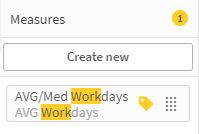
Um einen Fabrik- und Schichtkalender zu erstellen, führen Sie die folgenden Schritte aus. Wenn der Schichtkalender eingestellt ist, werden alle zeitbezogenen Werte als Nettozeit ausgedrückt:
1.Gehen Sie auf die Reiter 2B. Factory und Shift Calendar vor der Reiter 3. Initiate Mining Algorithms.
2.Passen Sie die Einstellung der Netto- und Bruttozeit/Net and Gross des Datenmodells an.
| Wenn die Variable auf 0 gesetzt ist, werden alle zeitbezogenen Werte als Nettozeit ausgedrückt. Wenn die Variable auf 1 gesetzt ist, werden zwei Spalten für jedes zeitbezogene Feld erstellt, z. B. CaseLeadTime und NetCaseLeadTime, so dass die App mit einer Schaltfläche zwischen Netto- und Bruttozeitdarstellung umschalten kann. Der Standardwert ist "0". |
Let mvNetAndGrossTimes = 0;
3.Passen Sie die Einstellungen für die Prozessschrittdauer/process step duration an.
| Wählen Sie, ob Sie die Netto-Prozessschrittdauer berechnen möchten, indem Sie mvCalculateNetProcessStepDuration auf "1" setzen oder nicht, indem Sie es auf "0" setzen. Der Standardwert ist "0". Es ist zu beachten, dass die Prozessschrittdauer reduziert wird, wenn außerhalb einer Schicht gearbeitet wurde, obwohl Arbeit geleistet wurde. Dies könnte den Eindruck erwecken, dass die Arbeit schneller erledigt wurde, als es in Wirklichkeit der Fall war. Natürlich können Sie immer sehen, ob das Überstundenflag "1" ist, so dass Sie immer einen Indikator für Überstunden haben - in diesem Fall ist das Delta der netProcessStepDuration und der ProcessStepDuration die zusätzlich gearbeitete Zeit. |
Let mvCalculateNetProcessStepDuration = 0;
4.Wählen Sie, ob der Terminkalender/event calender berechnet werden soll.
Wählen Sie, ob Sie den Ereigniskalender berechnen möchten (1) oder nicht (0). Denken Sie daran: Wenn der Kalender berechnet wird, wird das Skript langsamer sein. Der Ereigniskalender wird benötigt, um anzuzeigen, in welcher Schicht ein Ereignis stattgefunden hat, aber das ist in den meisten Process Mining Projekten nicht der Fall. Daher ist der Standardwert 0.
Let mvCalculateEventCalender = 0;
5.Passen Sie die Feiertagseinstellungen/holiday settings an.
Wenn Sie Feiertage aus den Prozesszeiten eliminieren möchten, setzen Sie die Variable mvEliminateHolidays auf 1.
Let mvEliminateHolidays = 1;
Wenn Sie auf die Feiertage verzichten möchten, setzen Sie die Variable mvEliminateHolidays auf 0.
Let mvEliminateHolidays = 0;
6.Wählen Sie einen Feiertagskalender/holiday calendar.
a)Für deutsche Feiertage: Entscheiden Sie sich zwischen den 16 deutschen Regionen oder nur deutschen Feiertagen.
Ändern Sie die Werte in der Variablen mvHolidayCalender auf die gewünschte Region. Die folgenden Werte können eingestellt werden (mehrere Werte können durch Komma getrennt verwendet werden):
Bundesweit, Sachsen, Sachsen-Anhalt, Brandenburg, Thüringen, Rheinland-Pfalz, Saarland, Nordrhein-Westfalen, Niedersachsen, Mecklenburg-Vorpommern, Schleswig-Holstein, Hamburg, Bremen, Bayern, Baden-Württemberg, Berlin
|
Bitte ändern Sie das Format der Variablen mvHolidayCalender nicht. Jeder Wert muss zwischen chr(39)&' und '&chr(39) stehen, Sie können verschiedene Werte kommagetrennt auflisten. |
Let mvHolidayCalender = chr(39) & 'Bundesweit' & chr(39) & 'Baden-Württemberg' & chr(39);
b)Wenn Sie einen anderen Feiertagskalender als die Vorlage verwenden möchten, verweisen Sie über die Variable mvHolidayCalenderFile auf die Kalenderdatei.
|
Bitte liefern Sie das gleiche Dateiformat in Bezug auf Spaltennamen und Datenaufbereitung, wie Sie es in der .csv-Datei "HolidayCalendar_Germany" finden. |
Let mvHolidayCalenderFile = '$(LangAndMasterItemsConnection)/HolidayCalendar_Germany.csv';
7.Optional: Wenn Sie nicht die mpmX Template Factory und den Schichtkalender verwenden, ändern Sie den Namen der Kalendertabelle.
•Geben Sie den Kalender als residente Tabelle an, bevor Sie die Mining-Algorithmen in Schritt drei aufrufen.
•Ändern Sie den Kalendernamen in der Variablen mvFactoryShiftCalender. (Standard ist 'MPMTemplateAppFactoryAndShiftCalender'.)
Let mvFactoryShiftCalender = 'MPMTemplateAppFactoryAndShiftCalender';
•Ein Kalender zur Berechnung der Nettoprozesszeiten muss die folgenden Informationen enthalten:
field 1: |
%DateKey |
field 4: |
holiday (1 zur Kennzeichnung von Feiertagen und 0 zur Kennzeichnung von Nicht-Feiertagen) |
field 5: |
isWorkday (1 zur Kennzeichnung von Arbeitstagen und 0 zur Kennzeichnung von arbeitsfreien Tagen; bitte beachten Sie: setzen Sie Wochenenden auf 1, wenn an diesen Tagen gearbeitet wurde) |
field 6 to X: |
shiftStart_1, ... bis shiftStart_n (für jede Schicht ist eine Spalte vorzusehen, die die Uhrzeit des Schichtbeginns im Format hh:mm enthält) |
field X to 2X-6: |
shiftEnd_1, ... bis shiftEnd_n (geben Sie für jede Schicht eine Spalte an, die die Uhrzeit für das Schichtende im hh:mm-Format enthält) |
8.Wenn die mpmX Template App Factory and Shift Calendar verwendet wird, definieren Sie die Schichten. Wenn Sie einen eigenen Fabrik- und Schichtkalender verwenden, gehen Sie zu Schritt 5.
| Es können mehrere Schichten pro Tag angelegt werden, indem die Zeile mit dem Wochentag aus der Inline-Tabelle kopiert und die Schicht-ID in der Spalte "Schicht" erhöht wird. |
|
Achtung! Anfangs- und Endzeiten dürfen sich bei Schichten an einem Tag nicht überschneiden. |
Beispiele:
•Wenn Sie rund um die Uhr arbeiten, geben Sie die Schicht "1" und in startTime "00:00" bis "23:59" ein. Siehe Dienstag in der Tabelle unten.
•Wird z.B. in zwei Schichten gearbeitet, werden startTime und endTime für eine Zeile mit Schicht = 1 und eine Zeile mit Schicht = 2 für jeden Wochentag gepflegt. Zwischen den Schichten kann es Pausen geben. Siehe Mittwoch oder Donnerstag im folgenden Beispiel.
•Wenn eine Schicht über Mitternacht hinausgeht, muss die Schicht in zwei Schichten aufgeteilt werden: Tag 1 von Schichtbeginn bis Mitternacht und Tag 2 von Mitternacht bis Schichtende. Siehe Freitag zweite Schicht bis Samstag erste Schicht.ond midnight, the shift must be split into two shifts: Day 1 from shift start to midnight and day 2 from midnight to shift end. See Friday second shift to Saturday first shift.
ShiftTimes:
load * inline [weekday_Event, shift, startTime, endTime
Mon, |
1, |
08:30, |
14:30 |
Tue, |
1, |
00:00, |
23:59 |
Wed, |
1, |
08:30 |
13:30 |
Wed, |
2, |
14:30, |
18:30 |
Thu, |
1, |
08:30, |
13:30 |
Thu, |
2, |
14:30, |
18:30 |
Fri, |
1, |
08:30, |
13:30 |
Fri, |
2, |
14:30, |
23:59 |
Sat, |
1, |
00:00, |
02:30 |
]; |
|
|
|
|
Bitte beachten Sie, dass die Abkürzungen von den App-Einstellungen auf der Registerkarte 0.Init abhängen. Daher müssen die Tage im Werks- und Schichtkalender geändert werden, wenn Sie die Abkürzungen der "DayNames" in der Registerkarte 0.Init in eine andere Sprache als Englisch ändern (d.h. Mo., Di. wird durch Mo., Di. in Deutsch ersetzt). Andernfalls wird der Kalender nicht funktionieren. |
